Wenn du mit InDesign arbeitest, ist es entscheidend, die Benutzeroberfläche effizient nutzen zu können. In diesem Tutorial werden die Grundlagen des Steuerungsbedienfelds, der Werkzeugpalette und der verschiedenen Ansichten erklärt. Dein Ziel sollte es sein, diese Herausforderungen als faszinierende Möglichkeiten zu betrachten, um deine Kreativität auszudrücken und deine Projekte effektiver zu gestalten.
Wichtigste Erkenntnisse
- Das Steuerungsbedienfeld ermöglicht schnellen Zugriff auf anwendungsabhängige Optionen.
- Die Werkzeugpalette bietet verschiedene Werkzeuge zur Gestaltung deiner Designs.
- Unterschiedliche Ansichten helfen, dein Layout besser zu überprüfen und zu bearbeiten.
Schritt-für-Schritt-Anleitung
1. Das Steuerungsbedienfeld verstehen
Das Steuerungsbedienfeld, das sich oben auf dem Bildschirm befindet, ist dein zentraler Anlaufpunkt für Optionen, die sich auf den aktuellen Inhalt beziehen. Wenn du beispielsweise auf ein Textfeld klickst, siehst du oben im Bedienfeld alle relevanten Schrift- und Texterparameter. Du kannst dort direkt Einstellungen wie Schriftart, Schriftschnitt und Größe ändern. Um den Textrahmen zu analysieren, musst du nicht in den Text wechseln; die Parameter wie Breite und Höhe werden dir ebenfalls angezeigt.
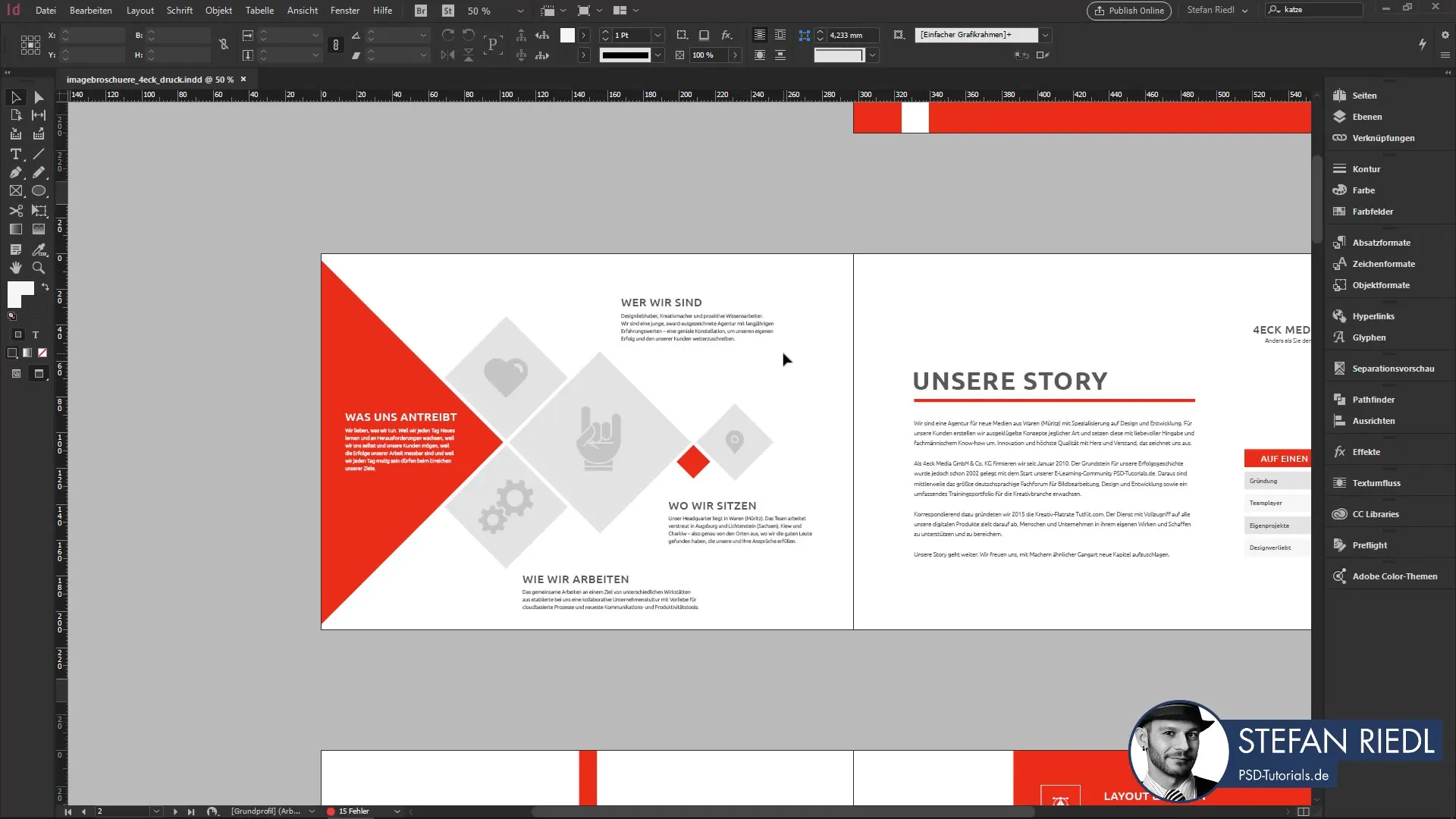
2. Anpassen des Steuerungsbedienfelds
Du hast die Möglichkeit, das Steuerungsbedienfeld nach deinen Bedürfnissen anzupassen. Es gibt ein kleines Zahnrad, mit dem du auswählen kannst, welche Felder angezeigt werden sollen oder nicht. In der Regel empfiehlt es sich, alles drin zu lassen, da so die gezielte Entdeckung der Funktionen einfacher wird. Mit der Zeit wirst du sogar entdecken, welches Potenzial in InDesign steckt, und wie du es optimal nutzen kannst.
3. Den schnellen Zugriff nutzen
Ein weiteres nützliches Feature ist die Schnellanwendung. Mit diesem kannst du Befehle und Einstellungen jederzeit abrufen. Wenn du zum Beispiel die Anzahl der Spalten auf deiner Seite ändern möchtest, gib einfach "Spalten" ein und die entsprechenden Optionen erscheinen. Schau dir auch die Registerkarten an, die dir helfen, zwischen verschiedenen Dokumenten und benötigten Funktionen zu wechseln.
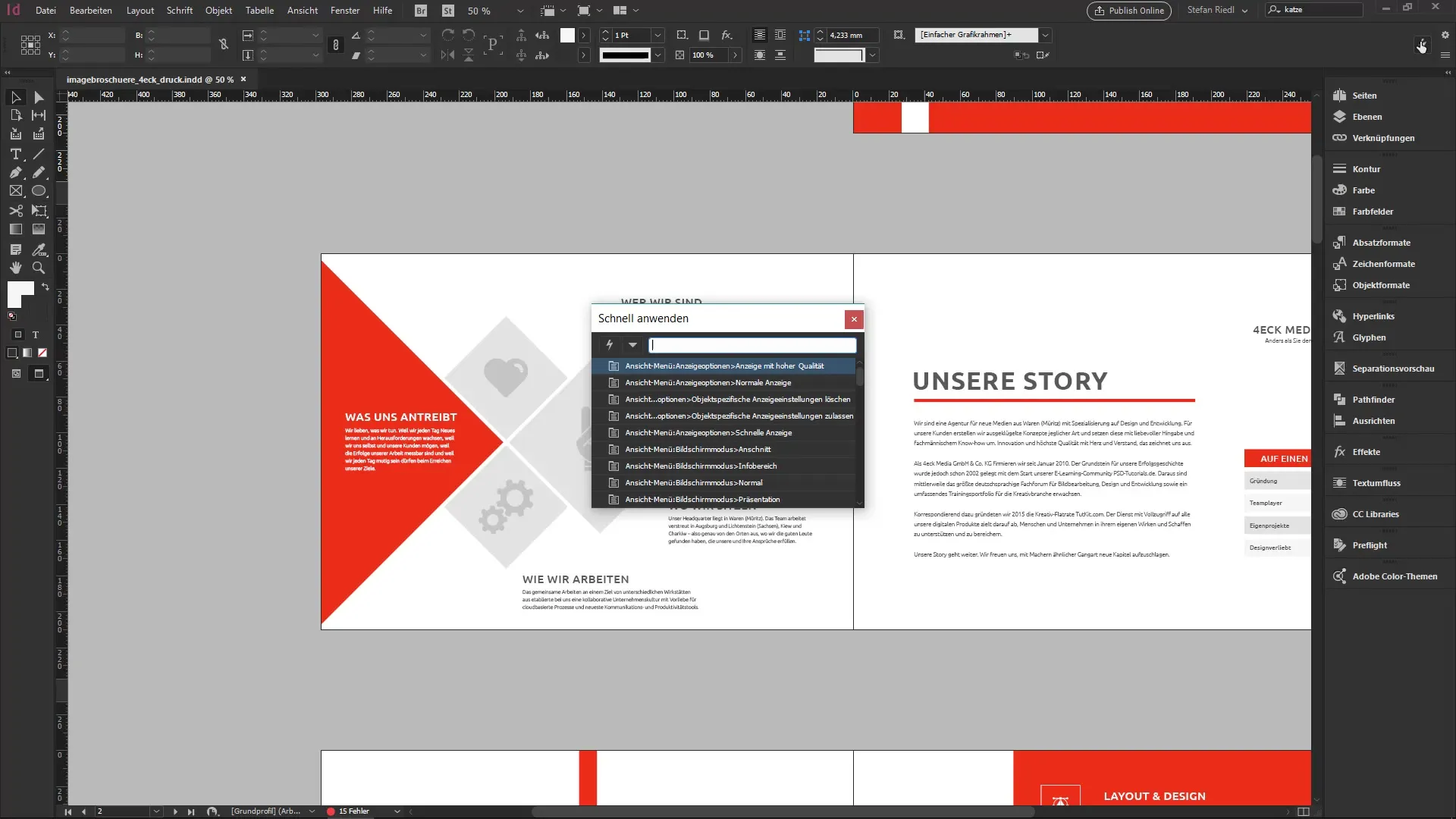
4. Die Werkzeugpalette erkunden
Auf der linken Seite findest du die Werkzeugpalette, die wie ein Kasten voller Werkzeuge ist. Hier kannst du zwischen verschiedenen Funktionen wie dem Textwerkzeug oder dem Rechteckwerkzeug wählen. Wenn du gerade ein neues Element, wie z.B. einen Kreis, erstellen möchtest, findest du dafür das Ellipsenwerkzeug.
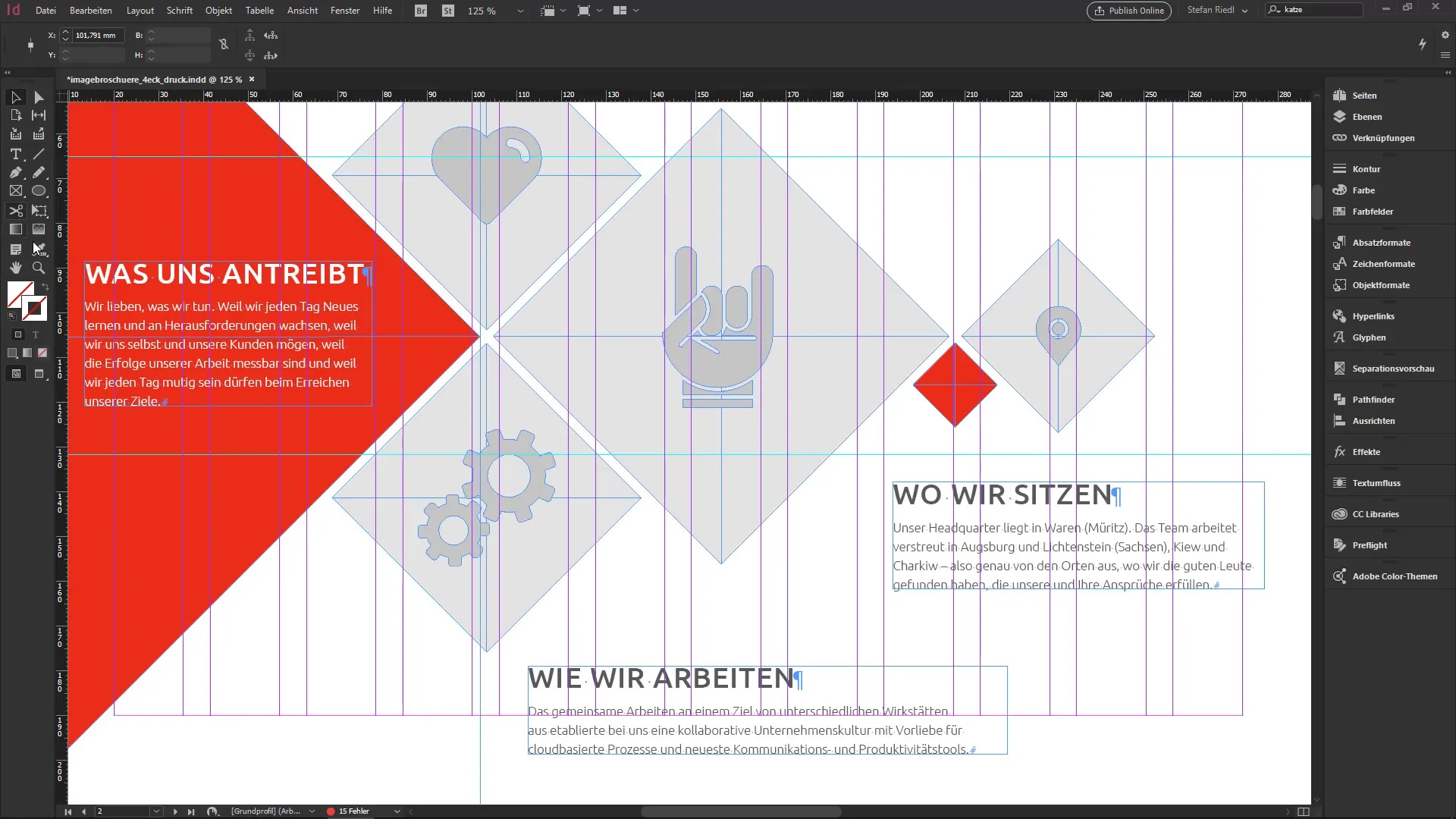
5. Ansichtsmodi wechseln
Es gibt zwei Ansichtsmodi in InDesign: den Normalmodus und den Vorschaumodus. Um zwischen diesen zu wechseln, drücke einfach die Taste W. Der Vorschaumodus zeigt dir dein Design so, wie es später gedruckt aussieht – ohne Hilfslinien oder Beschriftungen. Dieser Wechsel ist wichtig, um dein Layout aus der Sicht des Endnutzers zu betrachten, bevor du es druckst oder teilst.
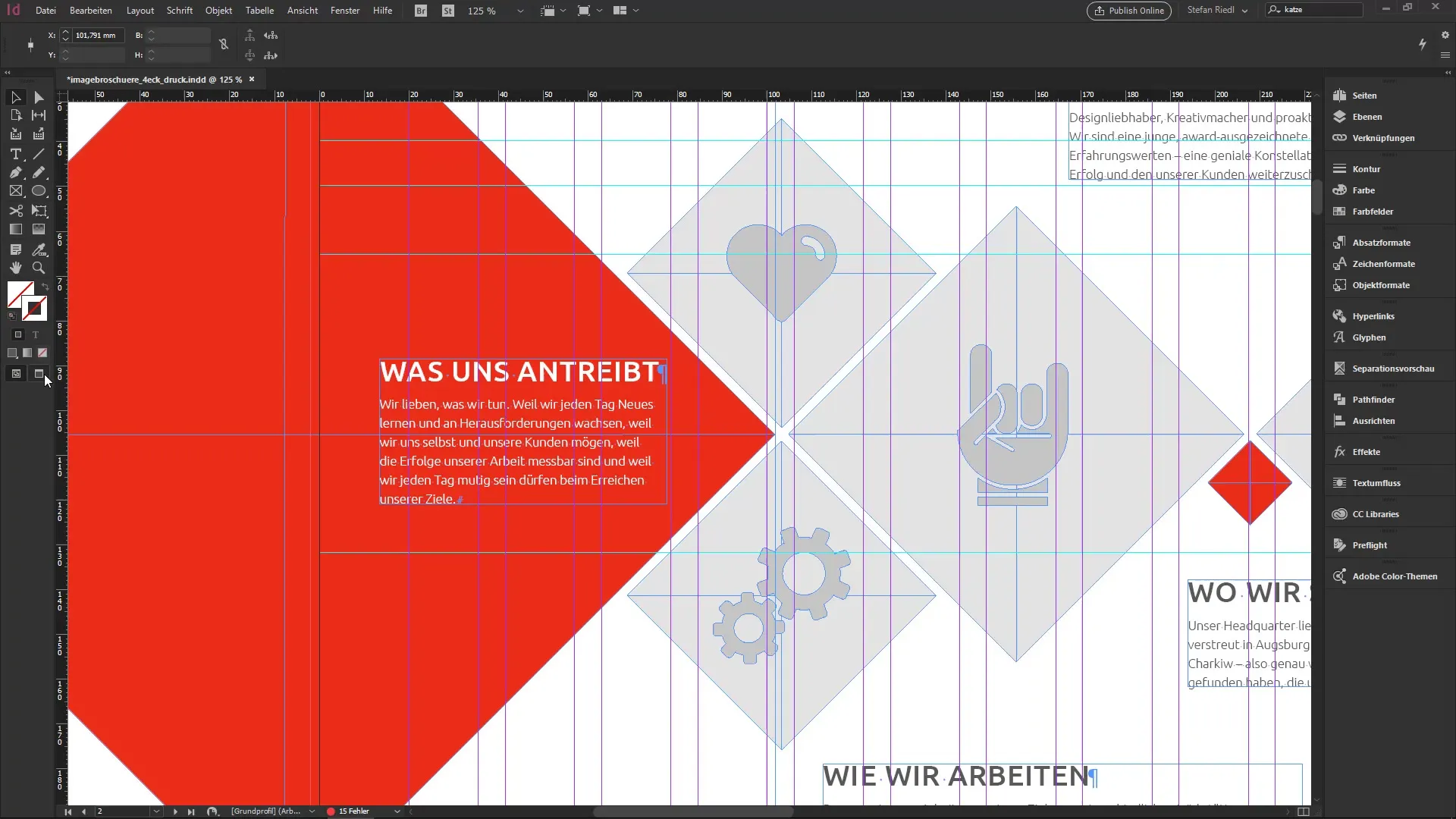
6. Navigieren zwischen Seiten
Wenn du ein umfangreiches Dokument bearbeitest, wirst du feststellen, dass es oft nötig ist, zwischen den Seiten zu wechseln. Du kannst dies einfach über die Seitenzahl am unteren Bildschirmrand tun oder den Shortcut Steuerung + J verwenden, um direkt zu einer spezifischen Seite zu gelangen.
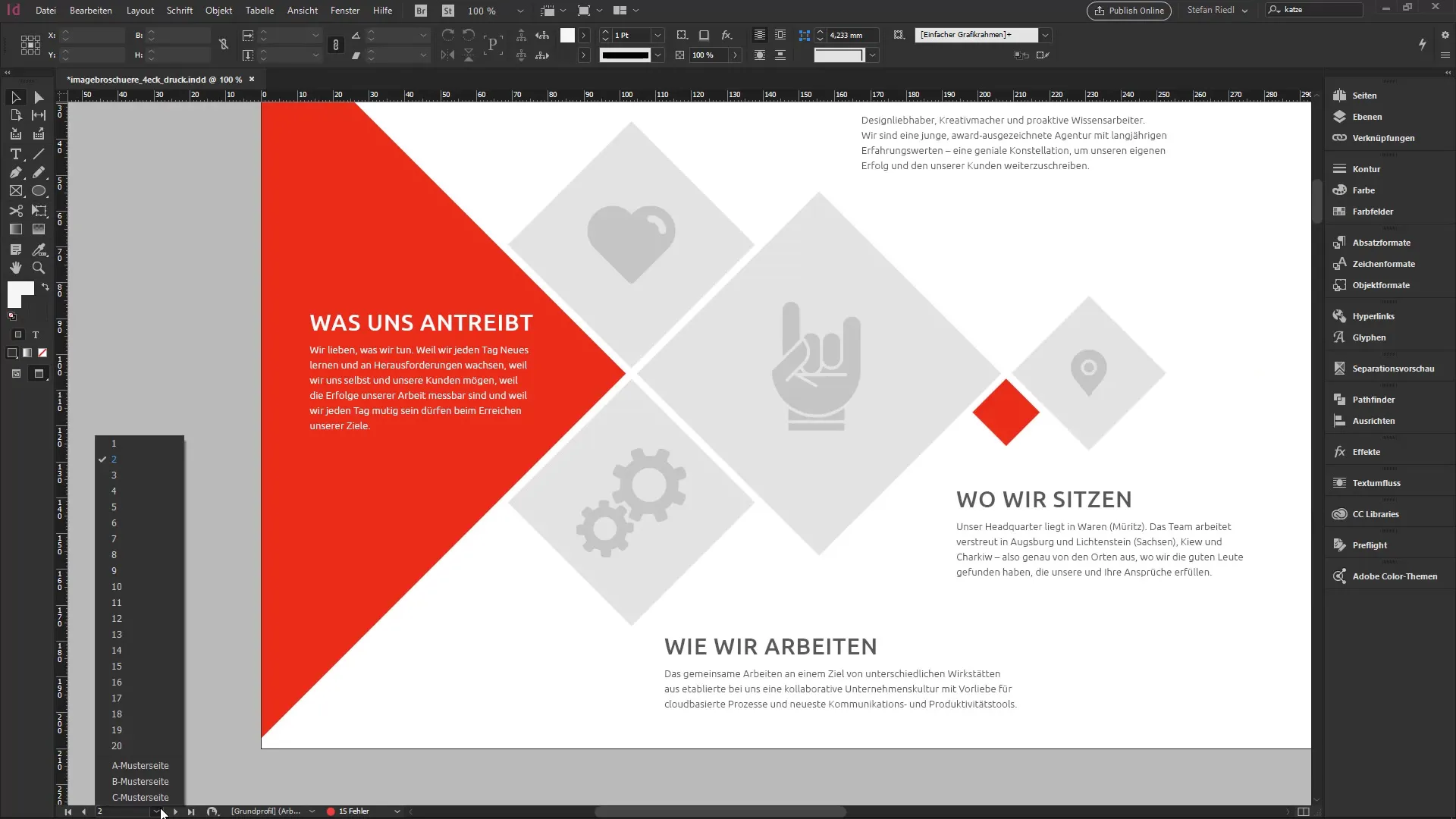
7. Fehlerüberprüfung und Splitscreen
Die untere Leiste zeigt auch eine Preflight-Warnung an, die dir signalisiert, ob im Dokument Fehler vorhanden sind. Außerdem gibt es ein kleines Symbol, mit dem du deinen Screen splitten kannst, um zwei Seiten parallel zu vergleichen, was hilfreich sein kann, wenn du an Layouts arbeitest, die konsistent bleiben müssen.
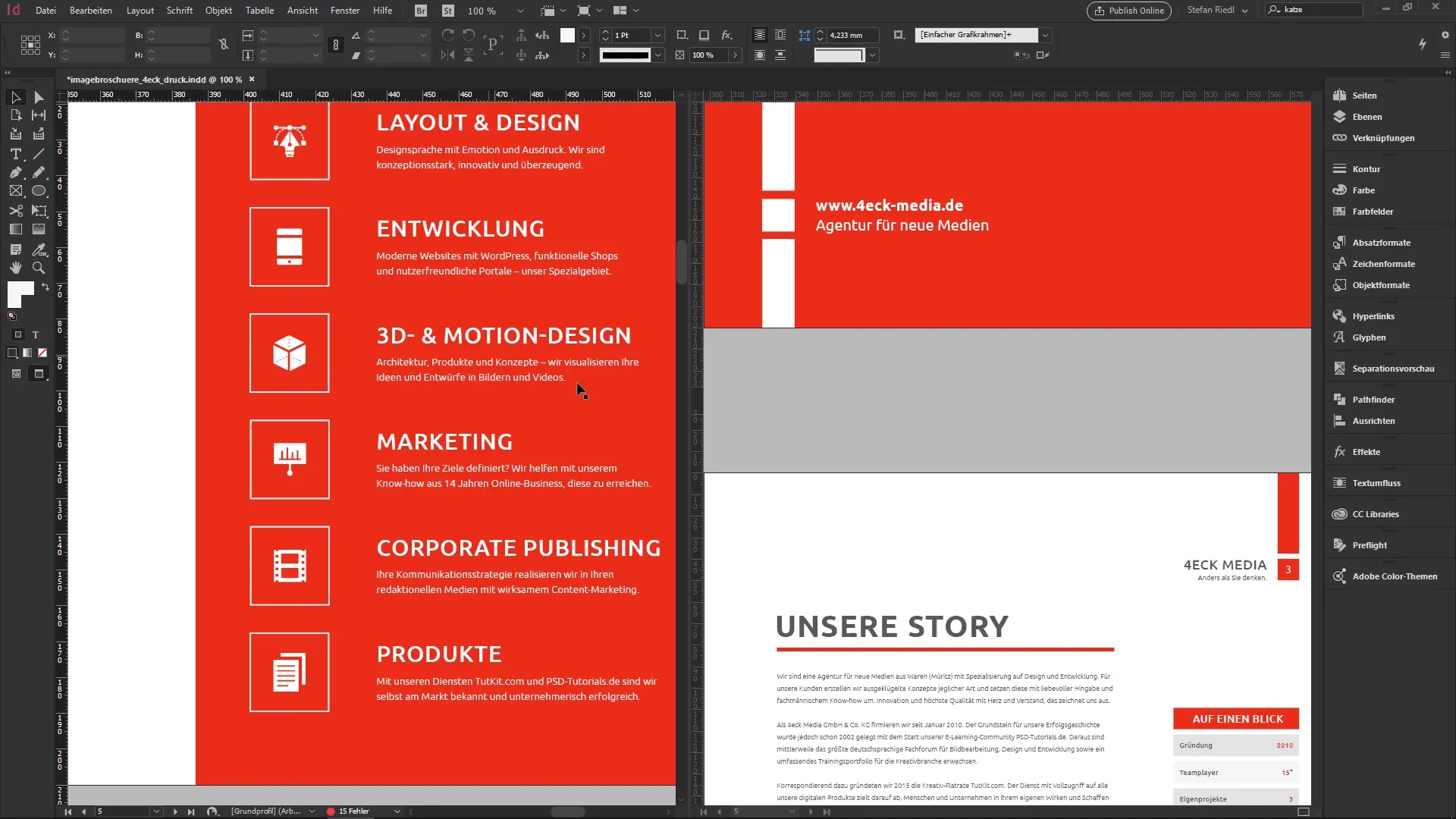
8. Individuelle Anpassungen
Am Ende ist es an der Zeit, deinen Arbeitsbereich zu personalisieren. Du kannst die Bedienfelder auf der rechten Seite so anpassen, dass sie deinen Anforderungen entsprechen. Dies ist ein wesentliches Element, um deine Effizienz beim Arbeiten in InDesign zu steigern.
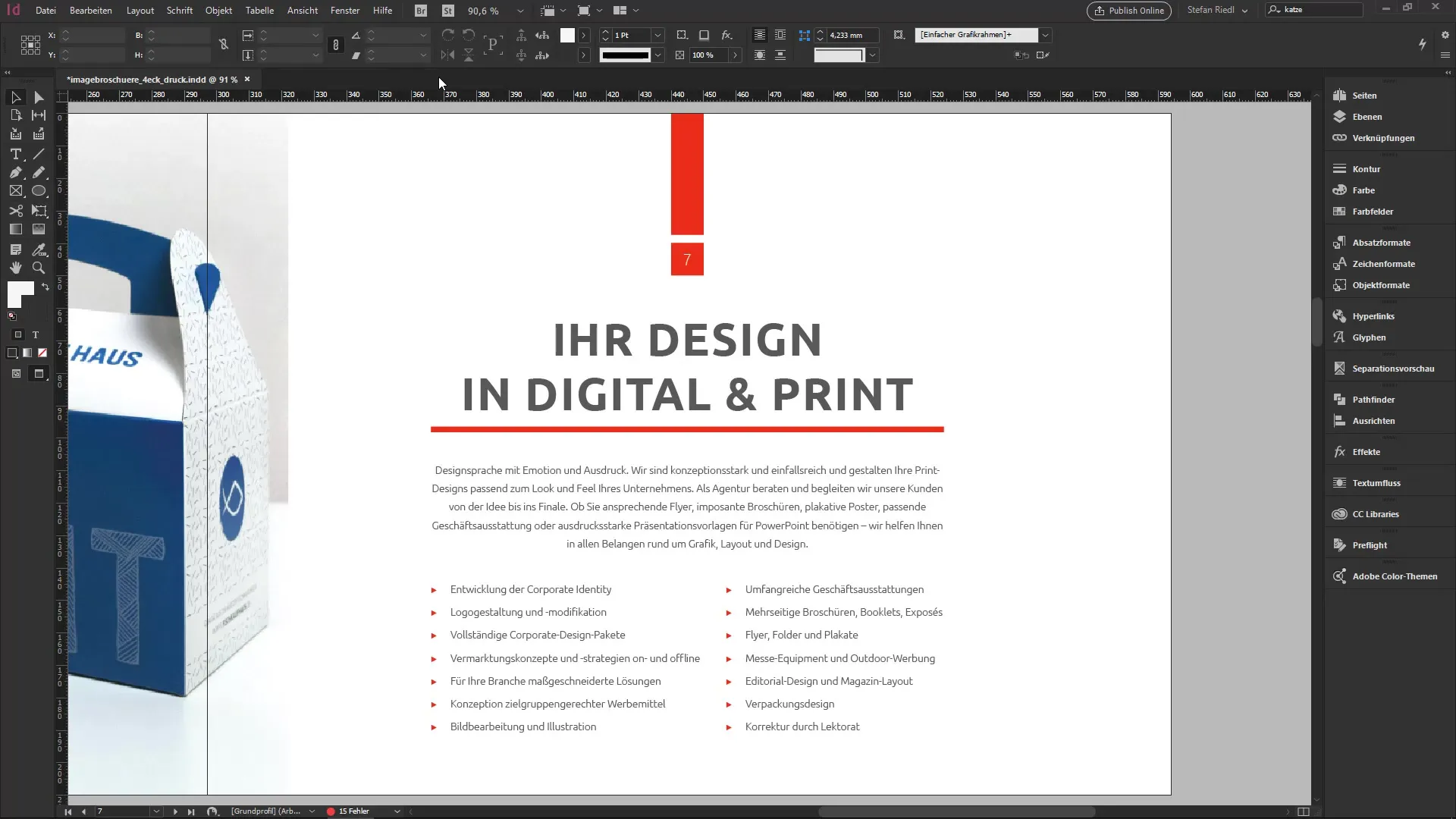
Zusammenfassung – InDesign für Einsteiger: Steuerungsbedienfeld und Werkzeugpalette
In diesem Tutorial hast du die grundlegenden Werkzeuge und Funktionen von InDesign kennengelernt. Du weißt nun, wie du das Steuerungsbedienfeld und die Werkzeugpalette effektiv nutzt sowie die verschiedenen Ansichten anpasst und navigierst. Mit diesen Kenntnissen bist du nun besser aufgestellt, um dein Designprojekt erfolgreich zu realisieren.
Häufig gestellte Fragen
Welche Funktionen bietet das Steuerungsbedienfeld?Das Steuerungsbedienfeld bietet Zugriff auf schriftextrukturelle Einstellungen, die in Abhängigkeit vom ausgewählten Objekt erscheinen.
Wie kann ich zwischen den Ansichten wechseln?Du kannst zwischen dem Normalmodus und dem Vorschaumodus durch Drücken der Taste W wechseln.
Was mache ich, wenn ich einen Fehler im Dokument sehe?Du kannst die Preflight-Warnung in der unteren Leiste überprüfen, die dir anzeigt, ob Fehler vorhanden sind.
Kann ich das Layout vergleichen, während ich arbeite?Ja, du kannst einen Splitscreen verwenden, um zwei Seiten deines Dokuments gleichzeitig zu betrachten.
Welche Shortcut-Tasten sollten ich kennen?Wichtige Shortcuts sind z.B. Steuerung + J zum Springen zu einer bestimmten Seite und die Taste W zum Wechseln zwischen dem Normal- und dem Vorschaumodus.


